Kā aizsargāt failus ar paroli
Autors:
Roger Morrison
Radīšanas Datums:
18 Septembris 2021
Atjaunināšanas Datums:
1 Jūlijs 2024

Saturs
Šajā rakstā: Mapes aizsardzība operētājsistēmā Windows Mapes aizsardzība mapē Raksta MacSummary
Uzziniet, kā aizsargāt mapi ar paroli Windows datorā vai Mac.
posmi
1. metode Aizsargājiet mapi sistēmā Windows
- Atveriet izvēlni Sākt . Šī ikona atrodas ekrāna apakšējā kreisajā stūrī. Varat arī nospiest taustiņu ⊞ uzvarēt , lai atvērtu izvēlni Sākt.
-
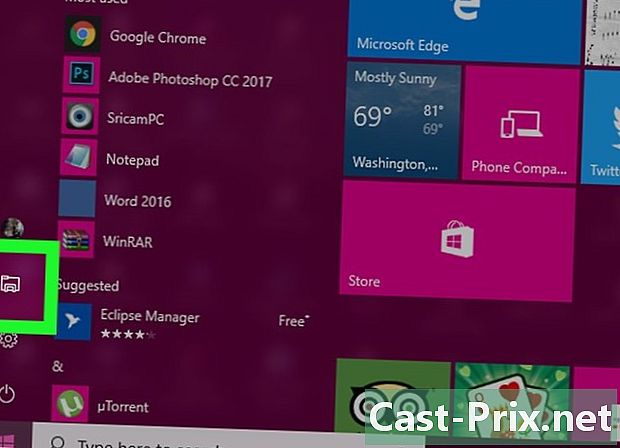
Noklikšķiniet uz
. Šī opcija atrodas sākuma loga apakšējā kreisajā stūrī. Tiks atvērts failu pārlūks. -

Atlasiet mapi, kuru vēlaties aizsargāt. Failu pārlūka kreisajā kolonnā atlasiet mapi, kuru vēlaties aizsargāt. -
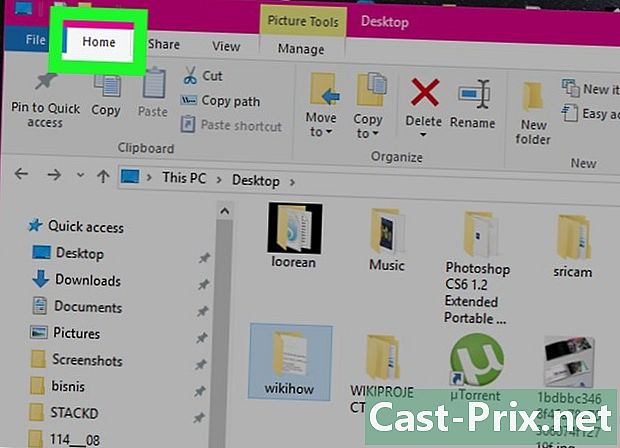
Noklikšķiniet uz cilnes Sākums. Tas atrodas izvēlnes joslas augšējā kreisajā stūrī. -
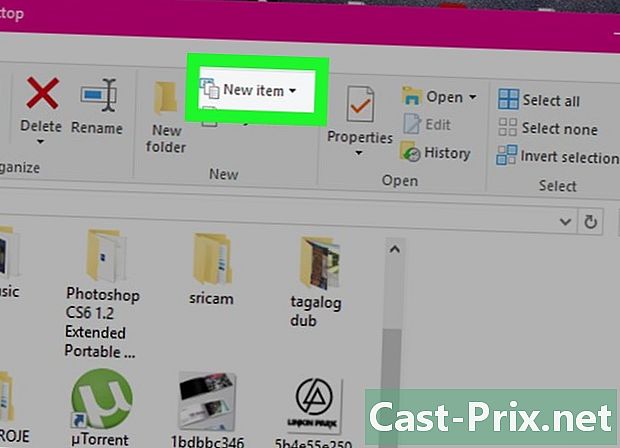
Noklikšķiniet uz Jauns vienums. Šī opcija atrodas mājas rīkjoslas labajā pusē, pati File Explorer loga augšdaļā. -
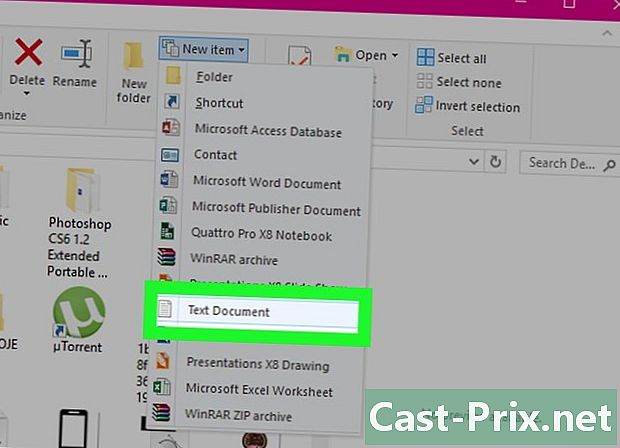
Noklikšķiniet uz E dokuments. Pēc tam nospiediet ieraksts. Atvērtajā mapē parādīsies jauns dokuments. -
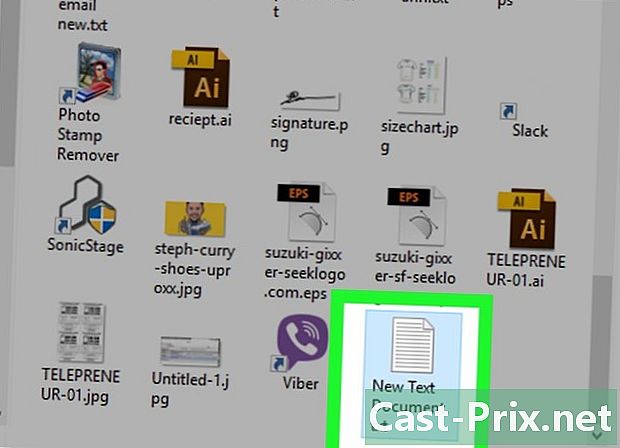
Veiciet dubultklikšķi uz dokumenta e. Veiciet dubultklikšķi uz dokumenta e, lai to atvērtu. -
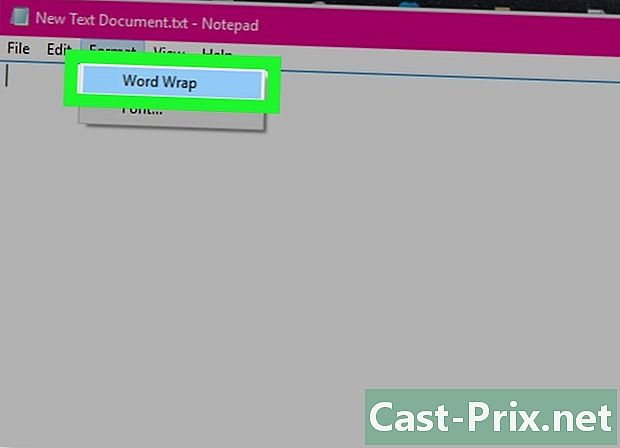
Noklikšķiniet uz formāts. Pēc tam pārbaudiet Autowrap, lai pārliecinātos, vai mapes bloķēšanai izmantotais kods ir pareizi formatēts.

- ja Automātiska atgriešanās rindā jau ir atzīmēts, jūs varat izlaist šo darbību.
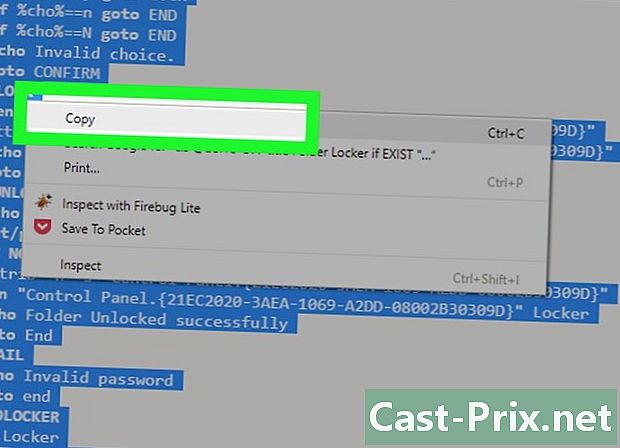
cls @ECHO OFF nosaukums Mapes skapītis, ja tāds pastāv. Vadības panelis. " Skapīša atbalss mape veiksmīgi atbloķēta goto beigas: FAIL echo Nederīga parole goto beigu puse: MDLOCKER md skapīša atbalss Kumode veiksmīgi izveidota goto Beigas: Beigas Iezīmējiet visu skriptu, noklikšķiniet ar peles labo pogu un atlasiet kopija.
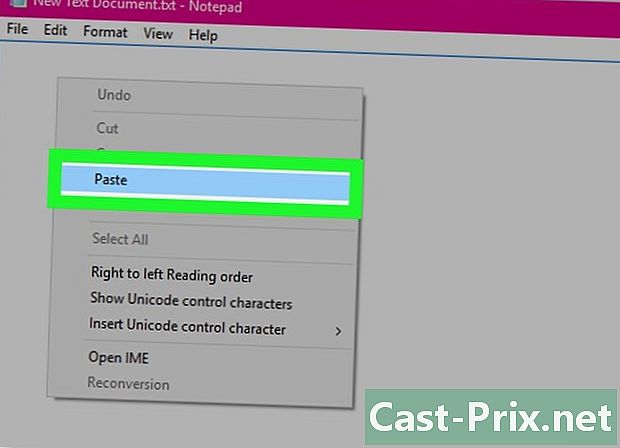
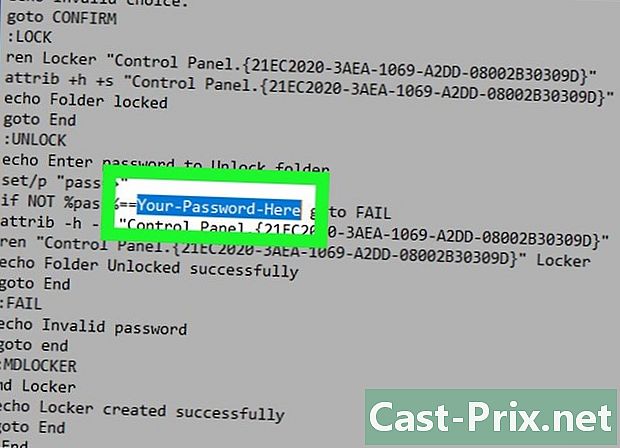
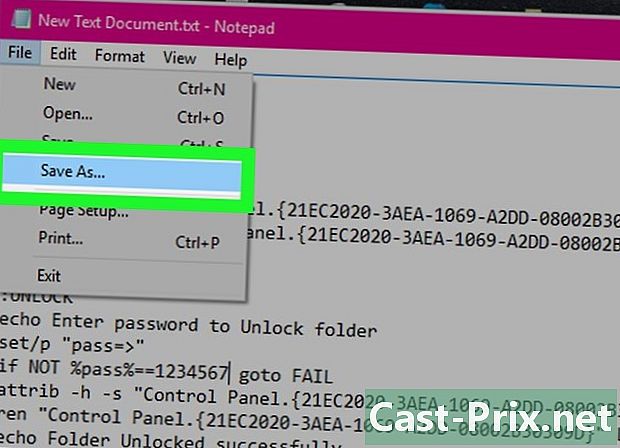
- Noklikšķiniet uz fails.
- Noklikšķiniet uz Saglabāt kā.
- Noklikšķiniet uz lodziņa tips un atlasiet Visi faili.
- Laukā “File Name” ierakstiet “FolderLocker.bat”.
- Noklikšķiniet uz ieraksts.
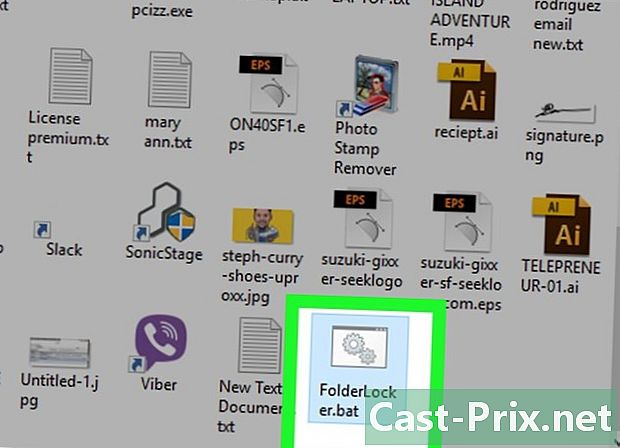
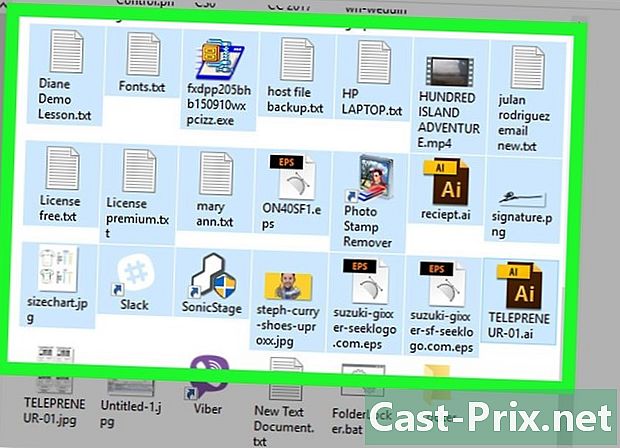
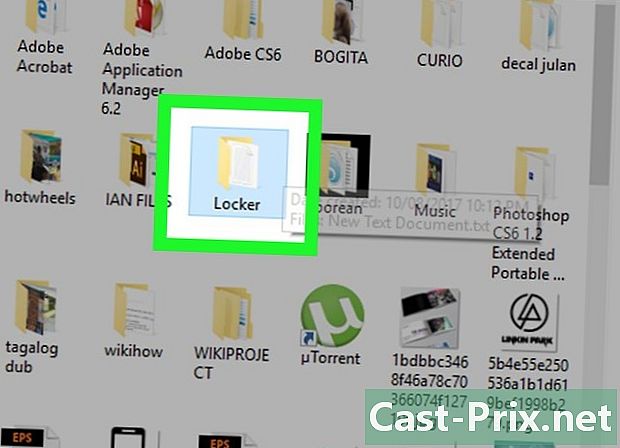
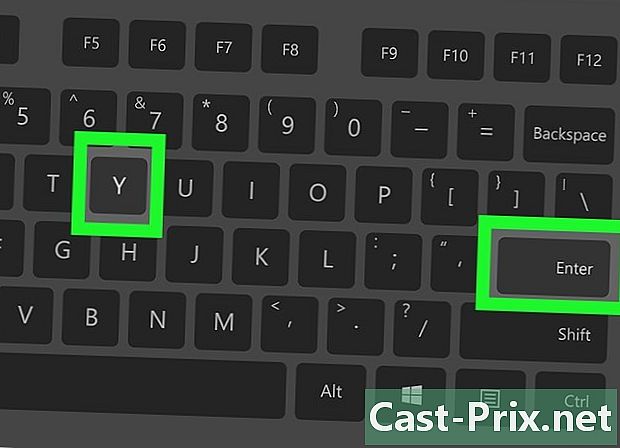
- Lai piekļūtu bloķētai mapei, vēlreiz veiciet dubultklikšķi uz FolderLocker un konusa logā ievadiet savu paroli.
2. metode Aizsargājiet mapi Mac datorā
-
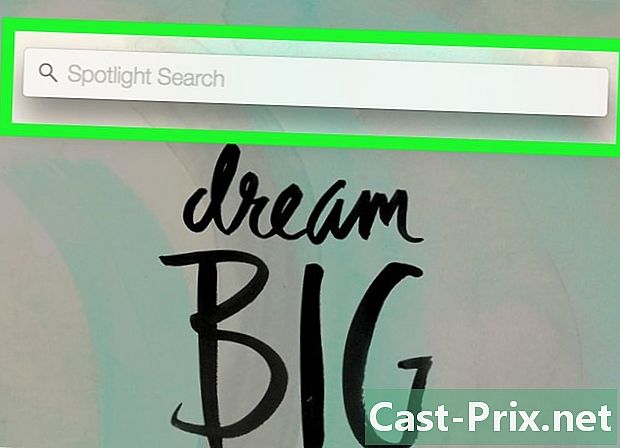
Atveriet Spotlight
. Tas atrodas ekrāna augšējā labajā stūrī. -
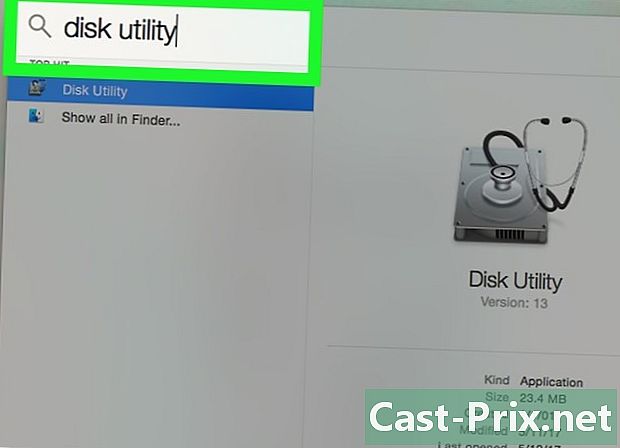
tips Diska utilīta. Pēc tam nospiediet taustiņu atgriešanās. Tiks atvērta programma Disk Utility. -
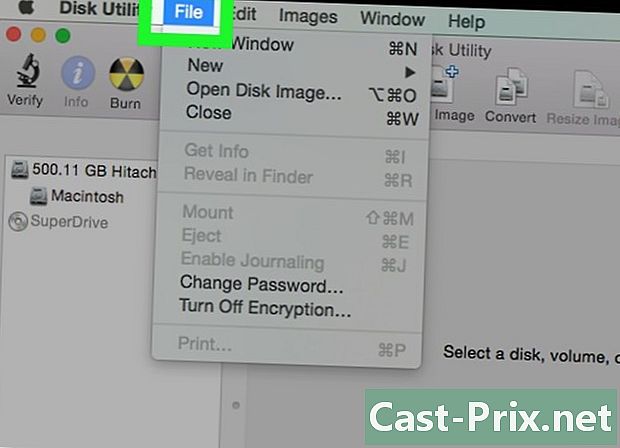
Noklikšķiniet uz fails. Šī izvēlne atrodas Mac ekrāna augšējā kreisajā stūrī. -
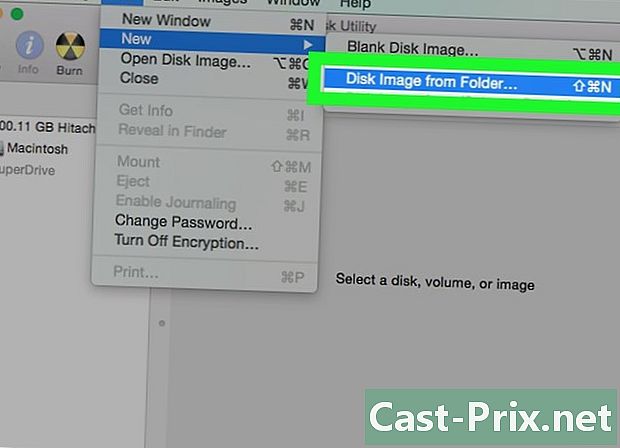
atlasīt Jauns attēls. Pēc tam noklikšķiniet uz Mapes attēls. Tiks atvērts meklēšanas logs.- Dažiem vecākiem Mac datoriem šī opcija var tikt nosaukta par "Mapes diska attēlu".
-
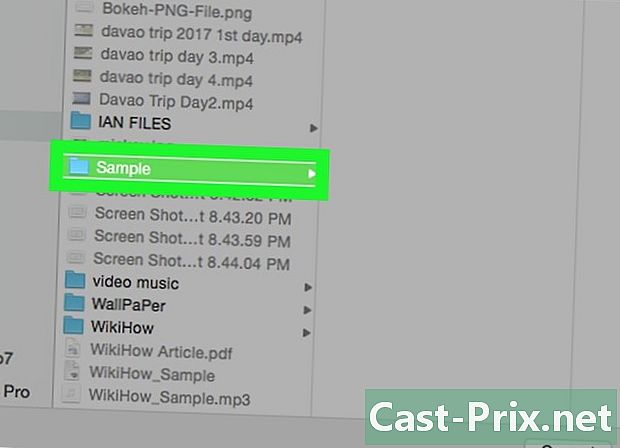
Atlasiet mapi. Atlasiet mapi, kuru vēlaties aizsargāt ar paroli, un noklikšķiniet uz Atvērt. Noklikšķiniet uz lodziņa konusa loga augšpusē, noklikšķiniet uz mapes atrašanās vietas (piemēram, birojs), noklikšķiniet uz mapes un pēc tam noklikšķiniet uz atvērts. -
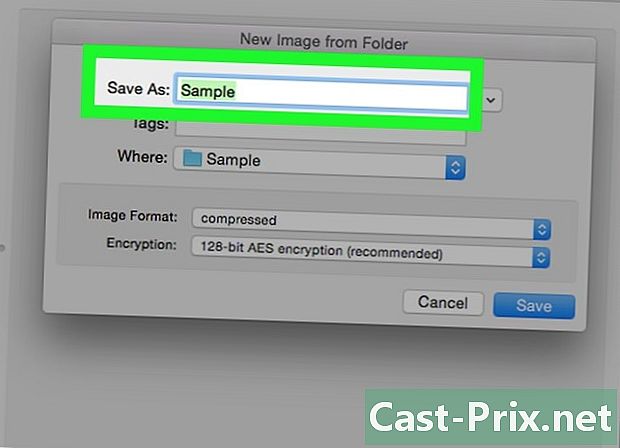
Nosauciet failu. Piešķiriet mapei nosaukumu, dodoties uz lauku Saglabāt kā. -
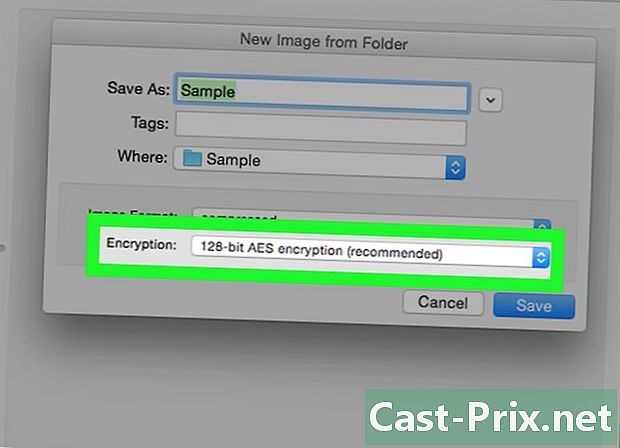
Noklikšķiniet uz nolaižamās izvēlnes šifrēšana. Noklikšķiniet uz nolaižamās izvēlnes šifrēšana un atlasiet 128 bitu AES šifrēšanu. -
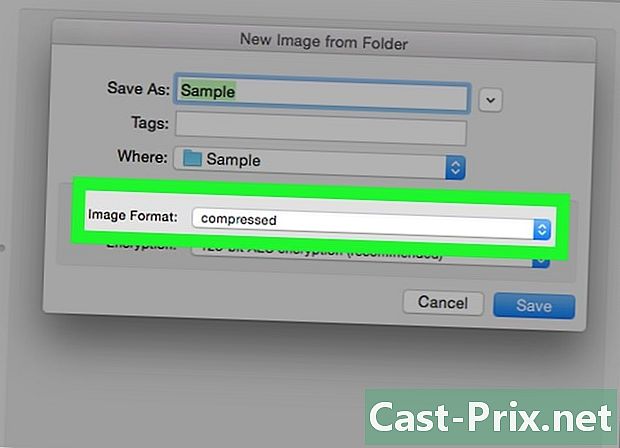
Noklikšķiniet uz nolaižamās izvēlnes Attēla formāts. -
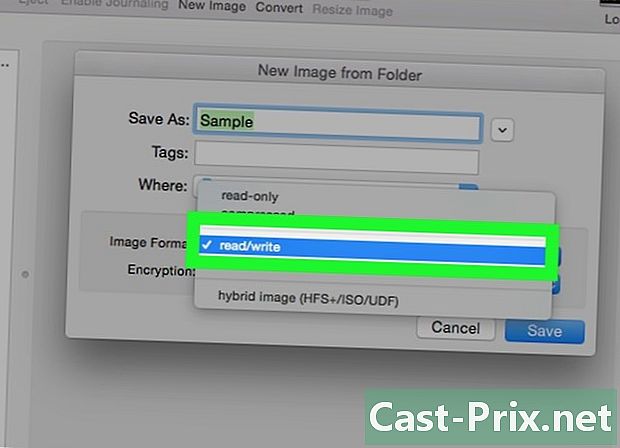
Noklikšķiniet uz lasīšanas / rakstīšanas. Šī opcija ļaus pievienot un vēlāk izdzēst failus šifrētajā mapē. -
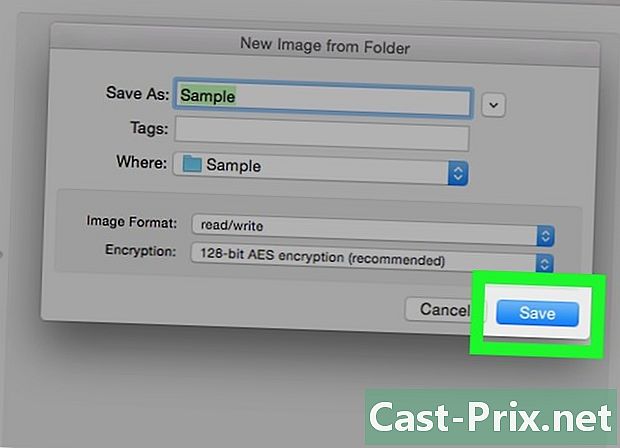
Noklikšķiniet uz ieraksts. Šī poga atrodas loga labajā apakšējā stūrī. -
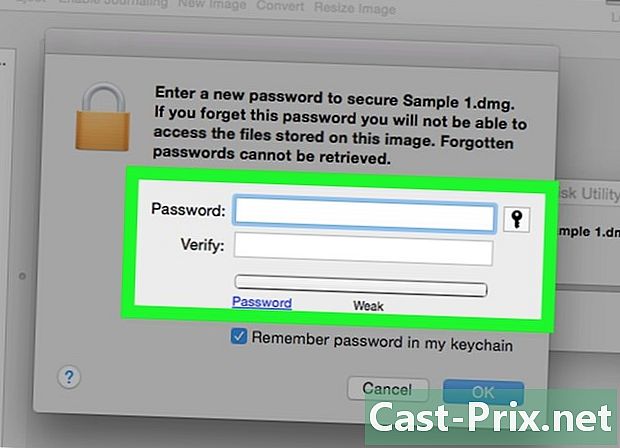
Izveidojiet paroli. Izveidojiet paroli un noklikšķiniet uz Izvēlēties. Laukā "Parole" ievadiet paroli, kuru vēlaties izmantot savam failam. Ievadiet to vēlreiz laukā "Apstiprinājums", lai to apstiprinātu. Noklikšķiniet uz izvēlēties lai iestatītu paroli.- Parolēm ir jāsakrīt.
-
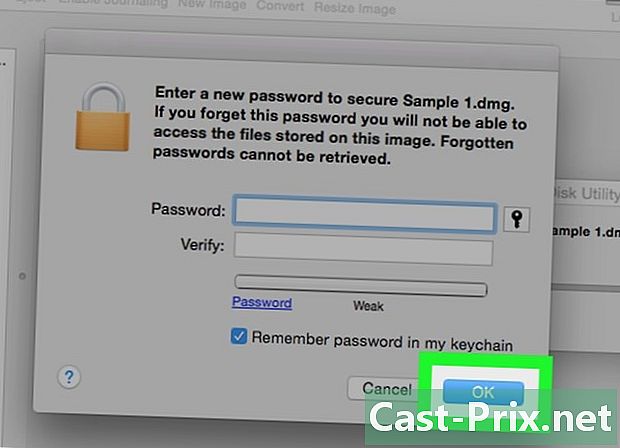
Noklikšķiniet uz ieraksts. Šī ir zilā poga loga apakšā. Tiks izveidota šifrēta oriģinālās mapes kopija.- Ja savam attēlam piešķīrāt tādu pašu vārdu kā oriģinālajai mapei, noklikšķiniet uz aizstāt kad tiek piedāvāts nomainīt mapi.
-
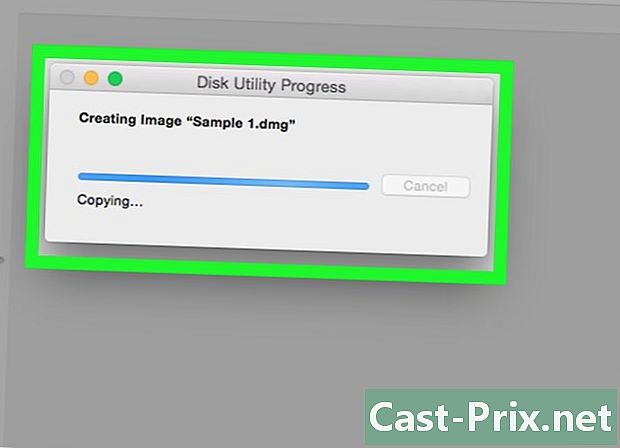
Noklikšķiniet uz labi kad esat uzaicināts. Jūsu ar paroli aizsargātā mape ir izveidota, un tā parādīsies kā ".dmg" fails.- Ja vēlaties, varat izdzēst oriģinālo mapi, kuru izmantoja ar paroli aizsargātas mapes izveidošanai. Jūsu faili tiek aizsargāti tikko izveidotajā “.dmg”.
-
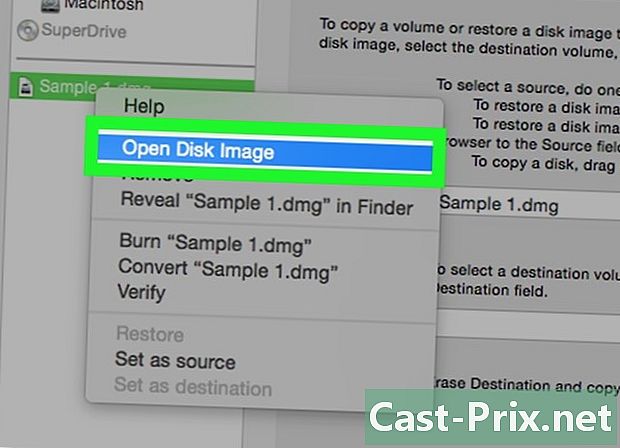
Atveriet mapi, kas aizsargāta ar paroli. Veiciet dubultklikšķi uz jaunizveidotā faila .dmg. Būs nepieciešama parole. -
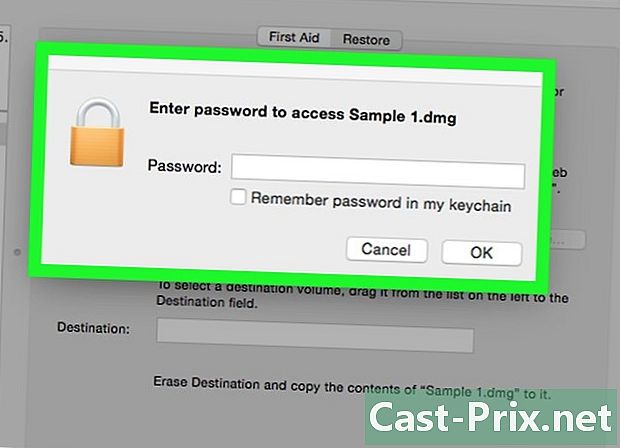
Ievadiet izveidoto paroli. Ievadiet izveidoto paroli un noklikšķiniet uz Labi labi. Jūsu mape tiks atvērta kā virtuālais disks, kas uzstādīts uz darbvirsmas. Pēc atbloķēšanas tas parādīs logu ar visiem jūsu failiem. -
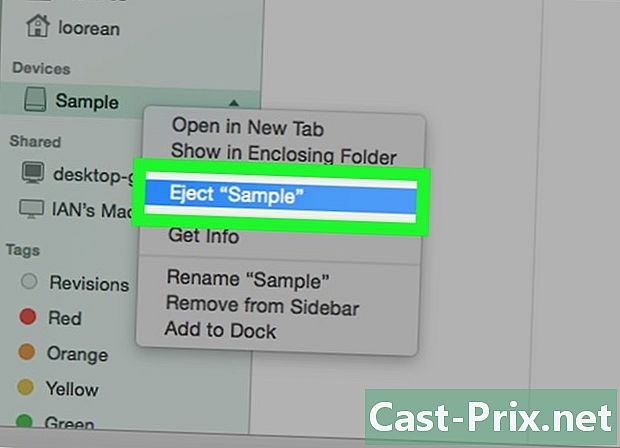
Bloķējiet mapi. Kad esat pabeidzis, atkal bloķējiet mapi, "izmetot" disku vienā no šiem veidiem:- noklikšķiniet un velciet diska ikonu uz miskasti,
- ar peles labo pogu noklikšķiniet uz ikonas un atlasiet Izņemt (faila nosaukums),
- noklikšķiniet uz izstumšanas pogas blakus mapes nosaukumam meklēšanas loga kreisajā pusē.

- Izveidojiet neaizsargātu to mapju dublējumu, kuras plānojat bloķēt, izmantojot paroli. Šim nolūkam izmantojiet ārēju cieto disku vai tiešsaistes krātuves vietu.
- Ja esat aizmirsis mapes paroli, jums, iespējams, vairs nebūs piekļuves failiem, kas tajā atrodas.

